피벗 테이블 데이터 새로 고침 (Microsoft Excel)
Excel 피벗 테이블은 다른 _ExcelTips에서 배운 것처럼 데이터를 분석하는 데 사용할 수있는 강력한 도구를 제공합니다. 원본 데이터 테이블의 정보를 변경할 때마다 피벗 테이블을 업데이트해야합니다. 테이블을 다시 만들 필요가 없습니다. 대신 피벗 테이블에서 셀을 선택한 다음 리본의 데이터 탭에있는 쿼리 및 연결 그룹에서 새로 고침 도구를 선택하거나 피벗 테이블 분석 탭의 데이터 그룹에서 새로 고침을 클릭하면됩니다. 리본
이전 버전의 Excel을 사용하는 경우 피벗 테이블에서 셀을 선택한 다음 데이터 메뉴에서 데이터 새로 고침을 선택하거나 피벗 테이블 도구 모음에서 데이터 새로 고침 도구를 클릭합니다.
변경 사항을 업데이트하는 것은 매우 간단하지만 데이터 테이블에 레코드를 추가 한 경우 수행 할 추가 단계가있을 수 있습니다.
수동으로 또는 데이터 양식을 사용하여 데이터 테이블 끝에 정보를 추가 한 경우 피벗 테이블을 만드는 데 사용되는 데이터 범위를 다시 정의 할 수 있습니다.
이렇게하려면 피벗 테이블에서 셀을 선택하고 데이터 그룹에서 데이터 원본 변경 도구를 클릭 한 다음 마지막으로 데이터 원본 변경을 선택합니다. (이전 버전의 Excel을 사용하는 경우 리본의 옵션 탭을 표시하여 데이터 원본 변경 도구를 찾습니다.) Excel이 데이터 테이블이 포함 된 워크 시트로 전환되고 피벗 테이블 데이터 원본 변경 대화 상자가 표시됩니다. (그림 1 참조)
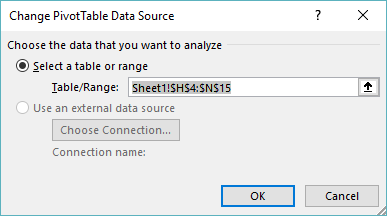
그림 1. 피벗 테이블 데이터 소스 변경 대화 상자.
테이블 / 범위 필드의 셀 범위가 피벗 테이블에 포함하려는 범위를 정확하게 반영하는지 확인합니다.
피벗 테이블의 데이터 범위 중간에 행을 추가하거나 행을 삭제하는 경우 피벗 테이블 데이터 원본 변경 대화 상자에 반영된 셀 범위에 대해 걱정할 필요가 없습니다. Excel에서 올바르게 조정되었는지 확인합니다. (셀 범위 끝에 행이나 열을 추가 할 때만주의해야합니다.)
_ExcelTips_는 비용 효율적인 Microsoft Excel 교육을위한 소스입니다.
이 팁 (10371)은 Office 365의 Microsoft Excel 2007, 2010, 2013, 2016, 2019 및 Excel에 적용됩니다. 여기에서 Excel의 이전 메뉴 인터페이스에 대한이 팁 버전을 찾을 수 있습니다.
link : / excel-Refreshing_PivotTable_Data [피벗 테이블 데이터 새로 고침].